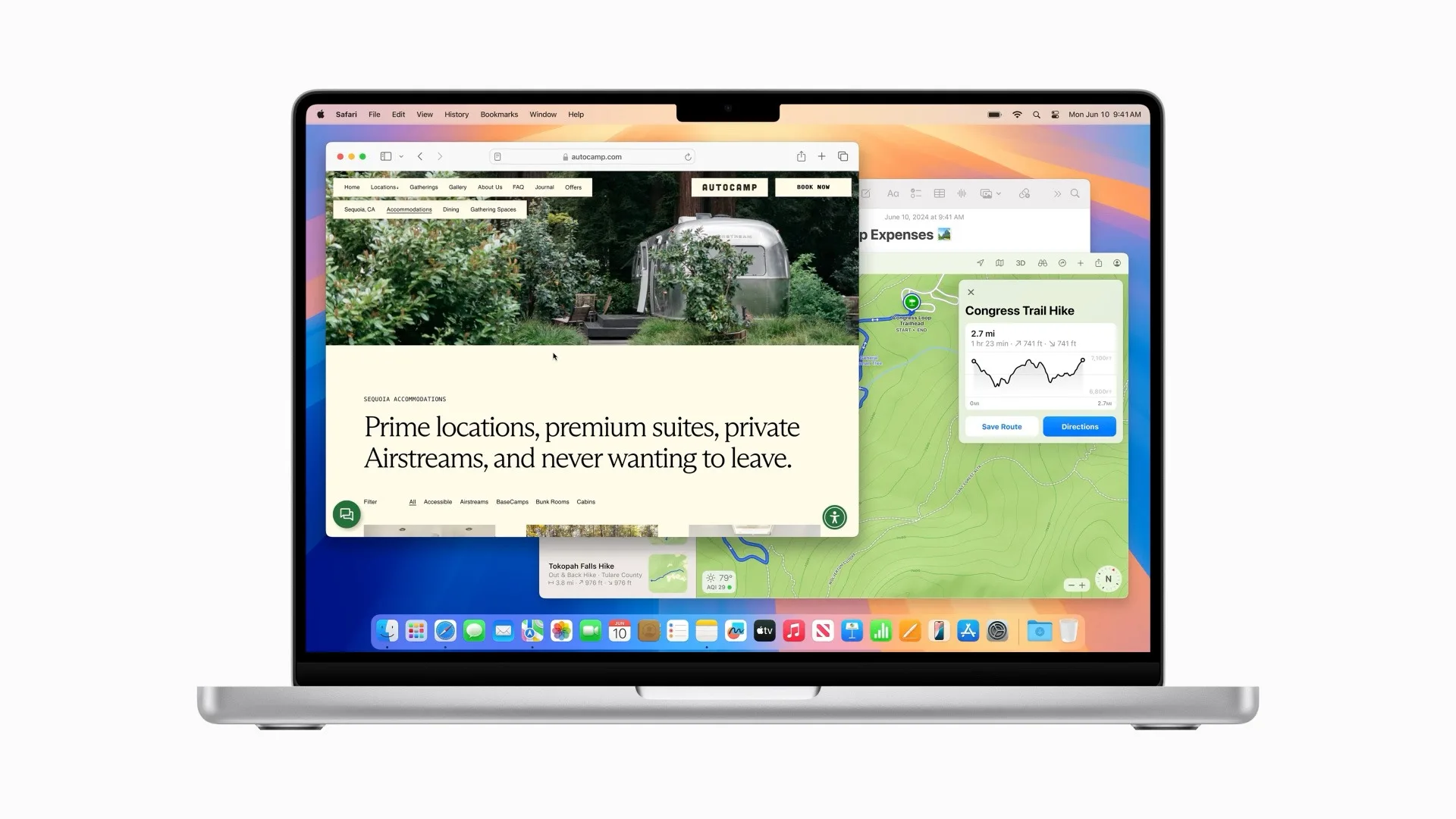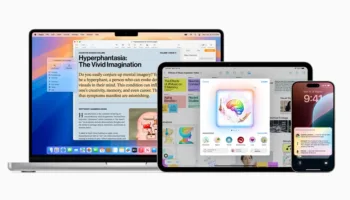La deuxième bêta développeur de macOS Sequoia est désormais disponible, et elle intègre de nouvelles fonctionnalités Apple Intelligence.
Il semble que tout le monde puisse y accéder, sauf en Chine. Les utilisateurs de l’Union européenne peuvent également tester ces fonctionnalités, bien que le lancement officiel dans cette région puisse être retardé.
Parmi les fonctionnalités d’Apple Intelligence disponibles dans cette version bêta, on retrouve :
- Outils d’écriture
- Siri avec des améliorations d’IA
- Résumés dans Safari et Mail
- Réponses intelligentes
- Montages vidéo automatiques
- Transcription de contenu
- Mode de concentration « Réduction des interruptions »
D’autres fonctionnalités sont également incluses, bien que certaines comme Genmoji et Image Playground ne soient pas encore disponibles dans cette version. Ces dernières devraient arriver dans une mise à jour ultérieure.
Comment télécharger et installer la bêta développeur de macOS Sequoia ?
Avant de vous lancer, il est essentiel de sauvegarder votre Mac via Time Machine. Cela vous permettra de restaurer votre version précédente en cas de problème. Si vous avez un deuxième appareil équipé d’une puce Apple, envisagez de l’utiliser pour tester la bêta afin de minimiser les risques.
- Inscription au programme Apple Developer : Pour commencer, inscrivez-vous au programme Apple Developer. Ce processus est gratuit et relativement rapide. Notez qu’il diffère de l’inscription au programme de logiciels bêta public d’Apple, nécessaire pour accéder aux bêtas publiques.
- Télécharger la bêta : Une fois inscrit, rendez-vous dans l’onglet Mise à jour logicielle des Réglages système. Cliquez sur le bouton d’information à côté de Mises à jour bêta. Vous devriez voir une liste des bêtas disponibles. Sélectionnez la version macOS Sequoia 15.1 Developer Beta. Ensuite, appuyez sur Mettre à jour maintenant pour lancer le téléchargement et l’installation de la bêta.
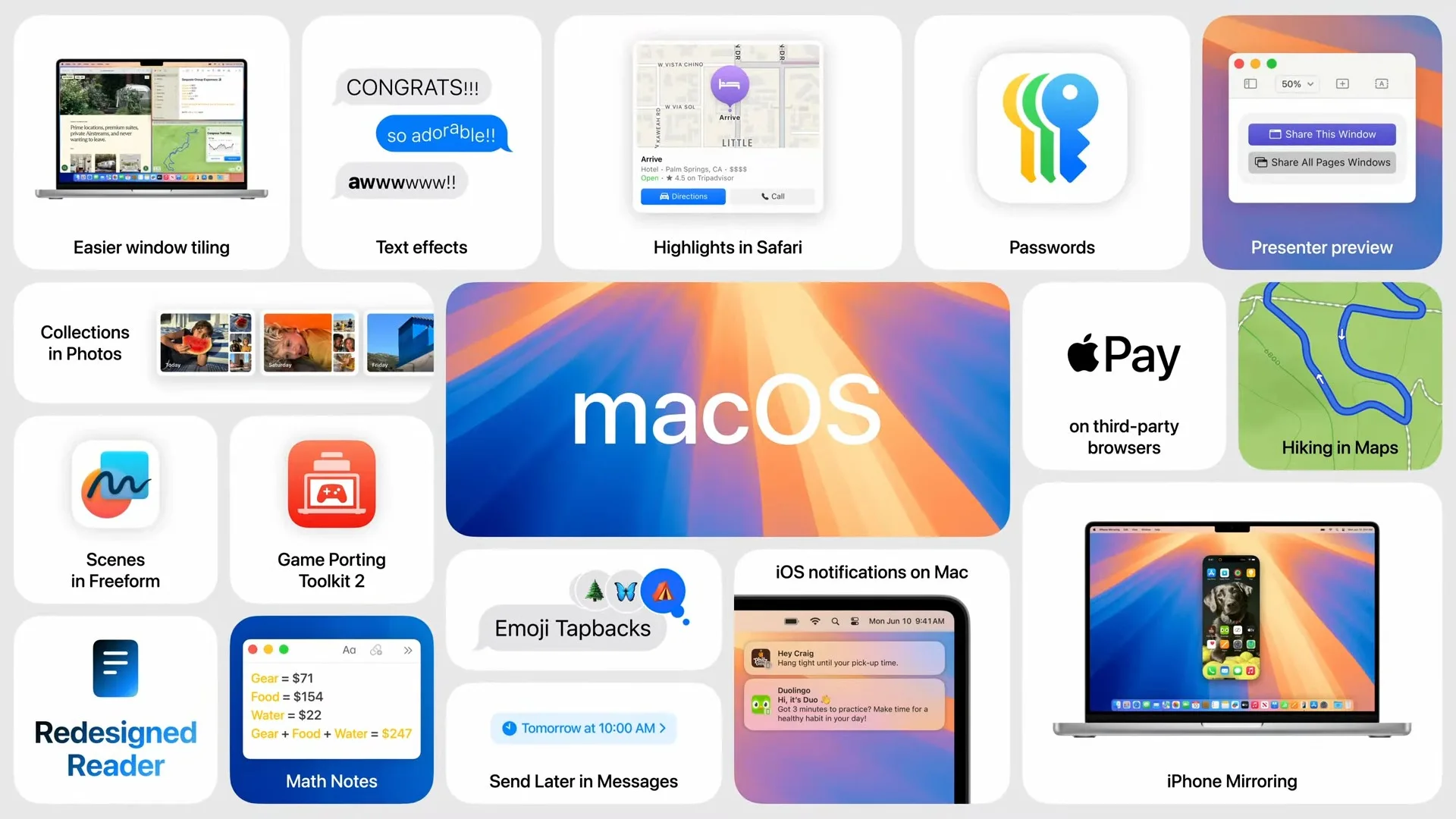
Activer Apple Intelligence sur macOS Sequoia
Pour profiter des fonctionnalités Apple Intelligence, vous devrez suivre quelques étapes supplémentaires :
- Dans Réglages système, rendez-vous dans l’onglet Apple Intelligence & Siri.
- Changez la langue de Siri en Anglais (États-Unis).
- Sélectionnez la voix Américaine.
- Modifiez votre région en États-Unis dans la section Langue et région.
- Définissez votre langue principale sur Anglais (US).
À ce stade, votre Mac demandera à redémarrer. Après le redémarrage, retournez dans la section Apple Intelligence & Siri. Vous devriez maintenant voir une option pour Rejoindre la liste d’attente Apple Intelligence. Cliquez dessus et attendez la notification vous indiquant que c’est prêt. Cela peut prendre quelques minutes, mais si les serveurs sont surchargés, l’attente pourrait durer quelques heures. Enfin, activez Apple Intelligence et profitez des nouvelles fonctionnalités.
Bien que ces fonctionnalités ne soient pas incluses dans la version initiale de macOS Sequoia, elles seront ajoutées plus tard dans l’année avec une mise à jour 15.1 distincte. Avec ces étapes, vous serez prêt pour télécharger les futures bêtas développeur et expérimenter les dernières avancées d’Apple en matière d’intelligence artificielle.